Einführung
Sie fragen sich, wie Sie Platz auf Ihrem Chromebook freimachen können, indem Sie Spiele entfernen, die Sie nicht mehr spielen? Glücklicherweise bieten Chromebooks mehrere Möglichkeiten, unerwünschte Anwendungen zu entfernen, ob sie aus dem Launcher, dem Google Play Store oder dem Chrome Web Store heruntergeladen wurden. Die richtigen Schritte zu kennen, kann den Prozess vereinfachen und sicherstellen, dass Ihr Gerät reibungslos läuft.
Dieser Artikel führt Sie durch verschiedene Methoden, von der Verwendung integrierter Apps auf Ihrem Chromebook bis hin zu Drittanbieter-Tools zum Entfernen hartnäckiger Spiele. Lassen Sie uns die effektivsten Wege entdecken, um Ihr Chromebook zu entrümpeln.
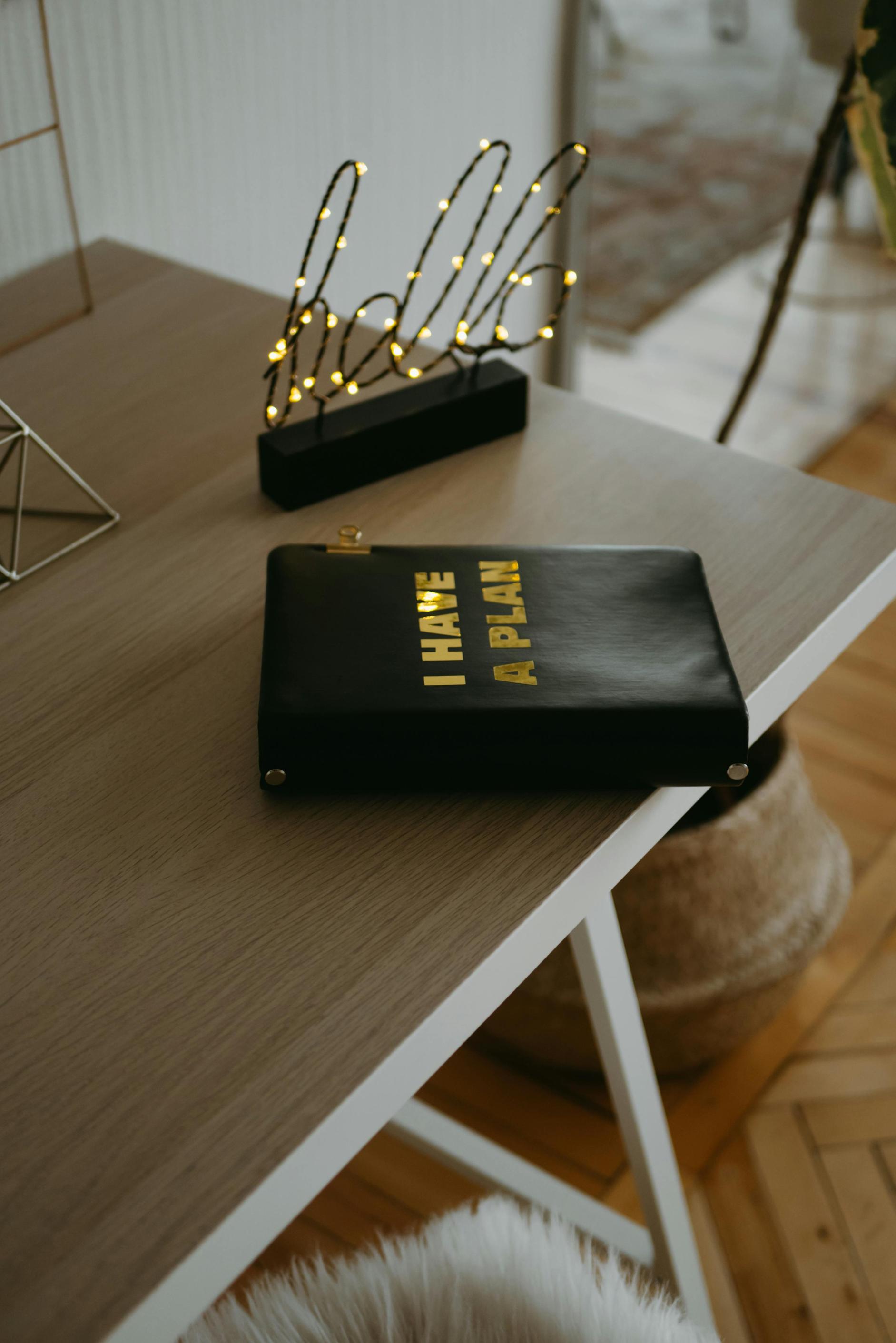
Das Betriebssystem des Chromebooks verstehen
Chromebooks laufen auf Chrome OS, einem von Google entwickelten Betriebssystem, das hauptsächlich für die Arbeit mit Webanwendungen ausgelegt ist. Obwohl es keine traditionellen Softwareinstallationen wie Windows oder macOS unterstützt, können Benutzer Android- und Chrome-Web-Store-Apps installieren.
Ihr benutzerfreundliches Interface und ihre fortschrittlichen Sicherheitsfunktionen machen Chromebooks bei Nutzern beliebt, die Einfachheit und Leistung priorisieren. Zu wissen, wie dieses Betriebssystem funktioniert, kann Ihnen helfen, Anwendungen, einschließlich Spiele, effektiv zu verwalten und zu löschen, um den Betrieb Ihres Geräts zu optimieren.
Möglichkeiten, Spiele zu entfernen
Verwendung des Launchers
Einer der einfachsten Wege, um Spiele von Ihrem Chromebook zu entfernen, ist über den Launcher.
- Klicken Sie auf den Launcher in der unteren linken Ecke Ihres Bildschirms.
- Finden Sie das Spiel, das Sie deinstallieren möchten, indem Sie durch Ihre Apps scrollen oder die Suchleiste verwenden.
- Klicken Sie mit der rechten Maustaste auf das Spielsymbol.
- Wählen Sie im Kontextmenü ‚Deinstallieren‘ oder ‚Von Chrome entfernen‘.
- Bestätigen Sie die Aktion, wenn Sie dazu aufgefordert werden.
Über die Einstellungen zugreifen
Eine weitere integrierte Methode beinhaltet das Entfernen von Spielen über das Einstellungsmenü.
- Klicken Sie auf die Zeitanzeige in der unteren rechten Ecke des Bildschirms, um das Systemmenü zu öffnen.
- Wählen Sie das Zahnradsymbol ‚Einstellungen‘.
- Navigieren Sie im Einstellungsmenü zu ‚Apps‘ oder ‚Google Play Store‘ unter dem Abschnitt ‚Google Play Store‘.
- Finden Sie Ihr Spiel in der Liste der installierten Apps.
- Klicken Sie auf die App und wählen Sie ‚Deinstallieren‘.

Deinstallation von Android-Spielen über den Google Play Store
Google Play Store starten
Für Spiele, die über den Google Play Store installiert wurden, folgen Sie diesen Schritten:
- Öffnen Sie die Google Play Store App auf Ihrem Chromebook.
- Klicken Sie auf das Menü-Symbol (drei horizontale Linien) in der oberen linken Ecke.
- Wählen Sie im Menü ‚Meine Apps & Spiele‘.
Installierte Spiele entfernen
Nachdem Sie über den Google Play Store auf Ihre Spiele zugegriffen haben:
- Navigieren Sie zur Registerkarte ‚Installiert‘, um alle installierten Anwendungen zu sehen.
- Finden Sie das Spiel, das Sie deinstallieren möchten, und klicken Sie darauf.
- Wählen Sie ‚Deinstallieren‘.
- Bestätigen Sie die Aktion, wenn Sie dazu aufgefordert werden, um das Spiel von Ihrem Chromebook zu entfernen.
Chrome-Web-Store-Spiele entfernen
Erkennung von Chrome-Web-Store-Spielen
Identifizieren Sie zuerst Spiele, die Sie aus dem Chrome Web Store installiert haben. Diese sind typischerweise webbasierte Apps und erscheinen möglicherweise als Erweiterungen statt als eigenständige Anwendungen.
Deinstallation über den Chrome-Browser
Um diese Spiele zu deinstallieren:
- Öffnen Sie Google Chrome und klicken Sie auf die drei vertikalen Punkte in der oberen rechten Ecke.
- Navigieren Sie zu ‚Weitere Tools‘ und wählen Sie ‚Erweiterungen‘.
- Finden Sie die Spieleerweiterung, die Sie entfernen möchten.
- Klicken Sie auf ‚Entfernen‘ und bestätigen Sie die Aktion im Pop-up-Fenster.
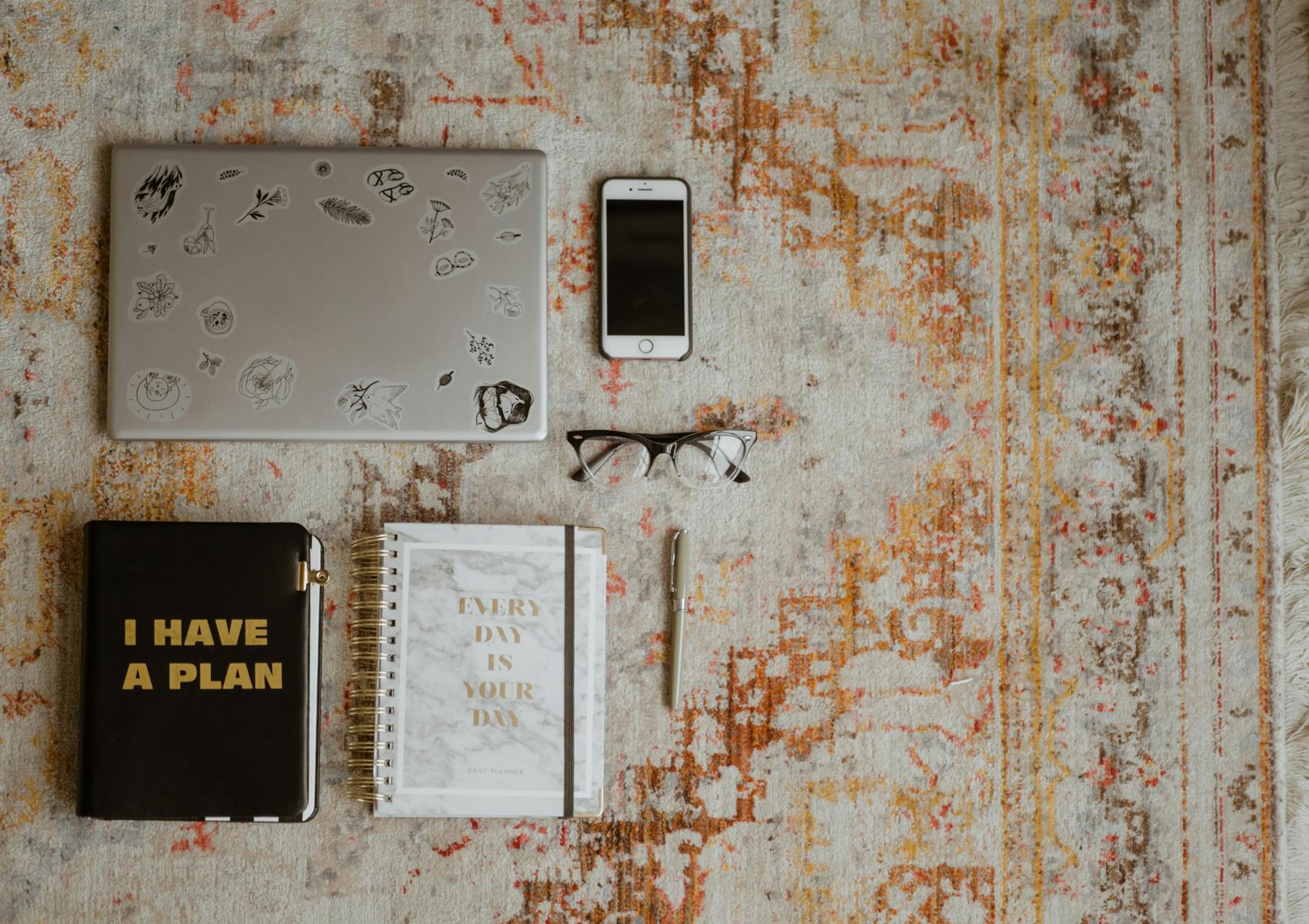
Verwendung von Drittanbieter-Tools
Bestimmte Drittanbieter-Tools können beim Entfernen hartnäckiger Spiele helfen. Tools wie ‚CCleaner‘ oder ‚CleanMyChromebook‘ können beim Verwalten und Löschen von Restdateien helfen, die nach typischen Deinstallationen verbleiben.
Wie man sie sicher verwendet
Bei der Verwendung von Drittanbieter-Tools:
– Forschung: Stellen Sie sicher, dass das Tool positive Bewertungen und einen guten Ruf hat.
– Backup: Sichern Sie immer Ihre wichtigen Daten, bevor Sie das Tool verwenden.
– Installation: Folgen Sie der bereitgestellten Installations- und Betriebsanleitung sorgfältig.
Häufige Probleme beheben
Spiel erscheint nicht im Launcher
- Stellen Sie sicher, dass das Spiel vollständig über den Play Store oder die Chrome-Einstellungen entfernt wurde.
Fehler während der Deinstallation
- Starten Sie Ihr Chromebook neu und versuchen Sie den Deinstallationsprozess erneut.
- Stellen Sie sicher, dass Ihr Betriebssystem auf dem neuesten Stand ist.
Restdateien entfernen
- Verwenden Sie integrierte Dateimanager oder Drittanbieter-Tools, um verbleibende Dateien manuell zu löschen.
Fazit
Das Entfernen von Spielen von Ihrem Chromebook kann einfach sein, wenn Sie die richtigen Methoden befolgen. Egal, ob Sie den Launcher, den Google Play Store, den Chrome Web Store oder Drittanbieter-Tools verwenden, sicherzustellen, dass Ihr Gerät frei von Unordnung bleibt, wird seine Leistung und Benutzerfreundlichkeit verbessern.
Häufig gestellte Fragen
Wie kann ich Restdateien nach der Deinstallation eines Spiels auf meinem Chromebook entfernen?
Verwenden Sie den integrierten Dateimanager oder ein zuverlässiges Drittanbieter-Bereinigungstool, um nach verbleibenden Dateien zu suchen und diese zu entfernen.
Was soll ich tun, wenn ich ein Spiel, das ich deinstallieren möchte, nicht finden kann?
Stellen Sie sicher, dass das Spiel nicht unter einem anderen Namen aufgeführt ist, oder überprüfen Sie, ob es als Erweiterung oder Web-App installiert wurde. Wenn alles andere fehlschlägt, starten Sie Ihr Chromebook neu und überprüfen Sie es erneut.
Gibt es Risiken bei der Verwendung von Drittanbieter-Tools zum Entfernen von Spielen?
Ja, es könnte Risiken geben, wenn das Tool nicht seriös ist. Verwenden Sie immer gut bewertete Tools und sichern Sie Ihre Daten, bevor Sie fortfahren.
